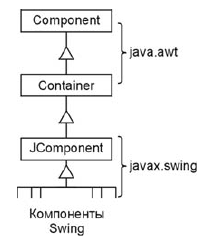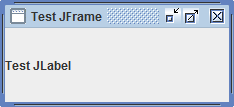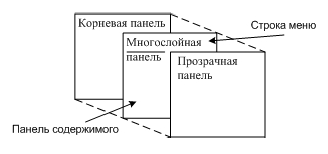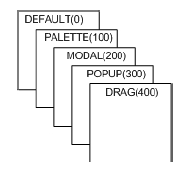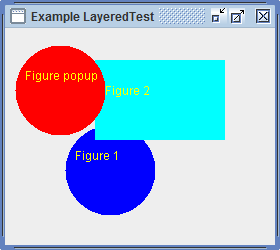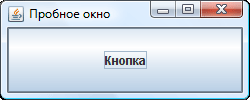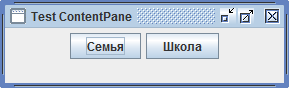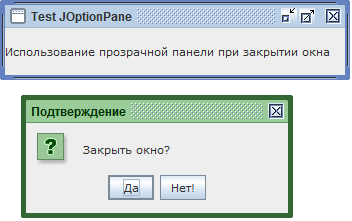setvisible java что это
Библиотека Swing
Графический интерфейс в Java прошел весьма тернистый путь развития и становления. Долгое время его обвиняли в медленной работе, жадности к ресурсам системы и ограниченной функциональности.
Java AWT
Первой попыткой Sun создать графический интерфейс для Java была библиотека AWT (Abstract Window Toolkit) — инструментарий для работы с различными оконными средами. Sun сделал прослойку на Java, которая вызывает методы из библиотек, написанных на С. Библиотечные методы AWT создают и используют графические компоненты операционной среды. С одной стороны, это хорошо, так как программа на Java похожа на остальные программы в рамках одной ОС. Но при запуске ее на другой платформе могут возникнуть различия в размерах компонентов и шрифтов, которые будут портить внешний вид программы.
Чтобы обеспечить мультиплатформенность AWT интерфейсы вызовов компонентов были унифицированы, вследствии чего их функциональность получилась немного урезанной. Да и набор компонентов получился довольно небольшой. Так например, в AWT нет таблиц, а в кнопках не поддерживается отображение иконок. Тем не менее пакет java.awt входит в Java с самого первого выпуска и его можно использовать для создания графических интерфейсов.
Таким образом, компоненты AWT не выполняют никакой «работы». Это просто «Java-оболочка» для элементов управления той операционной системы, на которой они работают. Все запросы к этим компонентам перенаправляются к операционной системе, которая и выполняет всю работу.
Использованные ресурсы AWT старается освобождать автоматически. Это немного усложняет архитектуру и влияет на производительность. Написать что-то серьезное с использованием AWT будет несколько затруднительно. Сейчас ее используют разве что для апплетов.
Основные концепции SWING
Вслед за AWT Sun разработала графическую библиотеку компонентов Swing, полностью написанную на Java. Для отрисовки используется 2D, что принесло с собой сразу несколько преимуществ. Набор стандартных компонентов значительно превосходит AWT по разнообразию и функциональности. Swing позволяет легко создавать новые компоненты, наследуясь от существующих, и поддерживает различные стили и скины.
Создатели новой библиотеки пользовательского интерфейса Swing не стали «изобретать велосипед» и в качестве основы для своей библиотеки выбрали AWT. Конечно, речь не шла об использовании конкретных тяжеловесных компонентов AWT (представленных классами Button, Label и им подобными). Нужную степень гибкости и управляемости обеспечивали только легковесные компоненты. На диаграмме наследования представлена связь между AWT и Swing.
Важнейшим отличием Swing от AWT является то, что компоненты Swing вообще не связаны с операционной системой и поэтому гораздо более стабильны и быстры. Такие компоненты в Java называются легковесными (lightweight), и понимание основных принципов их работы во многом объяснит работу Swing.
Swing контейнеры высшего уровня
Для создания графического интерфейса приложения необходимо использовать специальные компоненты библиотеки Swing, называемые контейнерами высшего уровня (top level containers). Они представляют собой окна операционной системы, в которых размещаются компоненты пользовательского интерфейса. К контейнерам высшего уровня относятся окна JFrame и JWindow, диалоговое окно JDialog, а также апплет JApplet (который не является окном, но тоже предназначен для вывода интерфейса в браузере, запускающем этот апплет). Контейнеры высшего уровня Swing представляют собой тяжеловесные компоненты и являются исключением из общего правила. Все остальные компоненты Swing являются легковесными.
Простой Swing пример создания оконного интерфейса JFrame.
Конструктор JFrame() без параметров создает пустое окно. Конструктор JFrame(String title) создает пустое окно с заголовком title. Чтобы создать простейшую программу с пустым окном необходимо использовать следующие методы :
Если не определить размеры окна, то оно будет иметь нулевую высоту независимо от того, что в нем находится. Размеры окна включают не только «рабочую» область, но и границы и строку заголовка.
Метод setDefaultCloseOperation определяет действие, которое необходимо выполнить при «выходе из программы». Для этого следует в качестве параметра operation передать константу EXIT_ON_CLOSE, описанную в классе JFrame.
По умолчанию окно создается невидимым. Чтобы отобразить окно на экране вызывается метод setVisible с параметром true. Если вызвать его с параметром false, окно станет невидимым.
Графический интерфейс java swing примера создания окна JFrame представлен на следующем рисунке.
Для подключения библиотеки Swing в приложении необходимо импортировать библиотеку javax.swing.
Корневая панель JRootPane
Каждый раз, как только создается контейнер высшего уровня, будь то обычное окно, диалоговое окно или апплет, в конструкторе этого контейнера создается корневая панель JRootPane. Контейнеры высшего уровня Swing следят за тем, чтобы другие компоненты не смогли «пробраться» за пределы JRootPane.
Корневая палель JRootPane добавляет в контейнеры свойство «глубины», обеспечивая возможность не только размещать компоненты один над другим, но и при необходимости менять их местами, увеличивать или уменьшать глубину расположения компонентов. Такая возможность необходима при создании многодокументного приложения Swing, у которого окна представляют легковесные компоненты, располагающиеся друг над другом, а также выпадающими (контекстными) меню и всплывающими подсказками.
На следующем рисунке наглядно представлена структура корневой панели JRootPane.
Корневая панель JRootPane представляет собой контейнер, унаследованный от базового класса Swing JComponent. В этом контейнере за расположение компонентов отвечает специальный менеджер расположения, реализованный во внутреннем классе RootPaneLayout. Этот менеджер расположения отвечает за то, чтобы все составные части корневой панели размещались так, как им следует: многослойная панель занимает все пространство окна; в ее слое FRAME_CONTENT_LAYER располагаются строка меню и панель содержимого, а над всем этим располагется прозрачная панель.
Все составляющие корневой панели JRootPane можно получить или изменить. Для этого у нее есть набор методов get/set. Программным способом JRootPane можно получить с использованием метода getRootPane().
Кроме контейнеров высшего уровня корневая панель применяется во внутренних окнах JInternalFrame, создаваемых в многодокументных приложениях и располагающихся на «рабочем столе» JDesktopPane. Это позволяет забыть про то, что данные окна представляют собой обычные легковесные компоненты, и работать с ними как с настоящими контейнерами высшего уровня.
Многослойная панель JLayeredPane
В основании корневой панели (контейнера) лежит так называемая многослойная панель JLayeredPane, занимающая все доступное пространство контейнера. Именно в этой панели располагаются все остальные части корневой панели, в том числе и все компоненты пользовательского интерфейса.
JLayeredPane используется для добавления в контейнер свойства глубины (depth). To есть, многослойная панель позволяет организовать в контейнере третье измерение, вдоль которого располагаются слои (layers) компонента. В обычном контейнере расположение компонента определяется прямоугольником, который показывает, какую часть контейнера занимает компонент. При добавлении компонента в многослойную панель необходимо указать не только прямоугольник, занимаемый компонентом, но и слой, в котором он будет располагаться. Слой в многослойной панели определяется целым числом. Чем больше определяющее слой число, тем выше слой находится.
Первый добавленный в контейнер компонент оказывается выше компонентов, добавленных позже. Чаще всего разработчик не имеет дело с позициями компонентов. При добавлении компонентов их положение меняются автоматически. Тем не менее многослойная панель позволяет менять позиции компонентов динамически, уже после их добавления в контейнер.
Возможности многослойной панели широко используются некоторыми компонентами Swing. Особенно они важны для многодокументных приложений, всплывающих подсказок и меню. Многодокументные Swing приложения задействуют специальный контейнер JDesktopPane («рабочий стол»), унаследованный от JLayeredPane, в котором располагаются внутренние окна Swing. Самые важные функции многодокументного приложения — расположение «активного» окна над другими, сворачивание окон, их перетаскивание — обеспечиваются механизмами многослойной панели. Основное преимущество от использования многослойной панели для всплывающих подсказок и меню — это ускорение их работы. Вместо создания для каждой подсказки или меню нового тяжеловесного окна, располагающегося над компонентом, в котором возник запрос на вывод подсказки или меню, Swing создает быстрый легковесный компонент. Этот компонент размещается в достаточно высоком слое многослойной панели выше в стопке всех остальных компонентов и используется для вывода подсказки или меню.
Многослойная панель позволяет организовать неограниченное количество слоев. Структура JLayeredPane включает несколько стандартных слоев, которые и используются всеми компонентами Swing, что позволяет обеспечить правильную работу всех механизмов многослойной панели. Стандартные слои JLayeredPane представлены на следующем рисунке.
Слой Default используется для размещения всех обычных компонентов, которые добавляются в контейнер. В этом слое располагаются внутренние окна многодокументных приложений.
Слой Palette предназначен для размещения окон с набором инструментов, которые обычно перекрывают остальные элементы интерфейса. Создавать такие окна позволяет панель JDesktopPane, которая размещает их в этом слое.
Слой Modal планировался для размещения легковесных модальных диалоговых окон. Однако такие диалоговые окна пока не реализованы, так что этот слой в Swing в настоящее время не используется.
Наиболее часто используемый слой, служащий для размещения всплывающих меню и подсказок.
Самый верхний слой. Предназначен для операций перетаскивания (drag and drop), которые должны быть хорошо видны в интерфейсе программы.
Небольшой пример JLayeredPane с многослойной панелью показывает, как добавлять компоненты в различные слои и как слои располагаются друг над другом :
В примере создается небольшое окно JFrame и в многослойную панель добавляется несколько компонентов Figure. Чтобы получить многослойную панель в любом контейнере Swing высшего уровня, достаточно вызвать метод getLayeredPane().
Вспомогательный класс Figure наследует свойства базового класса JComponent и позволяет различными цветами рисовать фигуры двух типов (круги и прямоугольники). Параметры для прорисовки фигур задаются в конструкторе класса.
При определении интерфейса создаются три фигуры разного цвета (два круга и прямоугольник). Круг размещается в слое POPUP_LAYER, а прямоугольники — в слое PALETTE_LAYER. При размещении компонентов указываются их абсолютные экранные координаты, потому что в многослойной панели обычные менеджеры расположения не работают.
В завершении позиция одного из прямоугольников меняется так, чтобы он был первым в слое, хотя изначально добавлялся вторым. Запустив приложение, вы увидите, что многослойная панель работает и аккуратно располагает компоненты согласно их слоям и позициям.
В обычных приложениях многослойная панель редко используется напрямую, в них она выполняет свои функции незаметно. Тем не менее, иногда она помогает создать удивительные эффекты и необычные интерфейсы, позволяя, например, разместить поверх обычных компонентов анимацию или видео, не требуя для этого от разработчика нечеловеческих усилий и ухищрений.
Панель содержимого ContentPane
Обратиться к панели содержимого можно методом getContentPane() класса JFrame. С помощью метода add(Component component) можно добавить на нее любой элемент управления. Заменить ContentPane любой другой панелью типа JPanel можно методом setContentPane()
Пример добавления кнопки в панель содержимого :
В результате получим окно с кнопкой. Кнопка занимает всю доступную площадь окна. Такой эффект полезен не во всех программах, поэтому необходимо использовать различные способы расположения элементов на панели.
Панель содержимого можно полностью заменить. Рассмотрим следующий Swing пример использования панели содержимого ContentPane.
Панель содержимого ContentPane сама собой не представляет ничего особенного. Необходимо лишь помнить, что компоненты добавляются именно в нее.
Прозрачная панель JOptionPane
Прозрачная панель JOptionPane размещается корневой панелью выше всех элементов многослойной панели. За размещением JOptionPane следит корневая панель, которая размещает прозрачную панель выше многослойной панели, причем так, чтобы она полностью закрывала всю область окна, включая и область, занятую строкой меню.
JOptionPane используется в приложениях достаточно редко, поэтому по умолчанию корневая панель делает ее невидимой, что позволяет уменьшить нагрузку на систему рисования. Следует иметь в виду, что если вы делаете прозрачную панель видимой, нужно быть уверенным в том, что она прозрачна (ее свойство opaque равно false), поскольку в противном случае она закроет все остальные элементы корневой панели, и остальной интерфейс будет невидим.
В каких случаях можно использовать прозрачную панель JOptionPane? С ее помощью можно определять функции приложения, для реализации которых «с нуля» понадобились бы серьезные усилия. Прозрачную панель можно приспособить под автоматизированное тестирование пользовательского интерфейса. Синтезируемые в ней события позволяют отслеживать промежуточные отладочные результаты. Иногда такой подход гораздо эффективнее ручного тестирования.
Прозрачная панель JOptionPane может быть использована для эффектной анимации, «плавающей» поверх всех компонентов, включая строку меню, или для перехвата событий, если некоторые из них необходимо обрабатывать перед отправкой в основную часть пользовательского интерфейса.
Пример использования прозрачной панели Swing JOptionPane :
Если методу setDefaultCloseOperation передать константу JFrame.EXIT_ON_CLOSE, то при закрытии окна приложение будет прекращать работу. В примере этому методу передается константа JFrame.DO_NOTHING_ON_CLOSE, чтобы при закрытии окна ничего не происходило. Выход из приложения в примере осуществляется из JFrame слушателя WindowListener в методе windowClosing. При закрытии окна вызывается метод windowClosing с параметром WindowEvent event, который в прозрачной панели Swing JOptionPane открывает диалоговое окно подтверждения.
На следующем скриншоте представлены два окна приложения. Верхнее главное окно. При закрытии данного окна открывается нижнее диалоговое окно подтверждения намерения.
Строка меню JMenuBar
Одной из важных особенностей использования корневой панели JRootPane в Swing, является необходимость размещения в окне строки меню JMenuBar. Серьезное приложение нельзя построить без какого-либо меню для получения доступа к функциям программы. Библиотека Swing предоставляет прекрасные возможности для создания удобных меню JMenuBar, которые также являются легковесными компонентами.
Строка меню JMenuBar размещается в многослойной панели в специальном слое FRAME_CONTENT_LAYER и занимает небольшое пространство в верхней части окна. По размерам в длину строка меню равна размеру окна. Ширина строки меню зависит от содержащихся в ней компонентов.
Корневая панель следит, чтобы панель содержимого и строка меню JMenuBar не перекрывались. Если строка меню не требуется, то корневая панель использует все пространство для размещения панели содержимого.
Примеры Swing
Исходные коды примеров, рассмотренных в тексте страницы, можно скачать здесь.
Инструменты пользователя
Инструменты сайта
Содержание
AWT и Swing
В первой версии языка Java для работы с графикой было только библиотека AWT. Эта библиотека – простой набор классов, таких, как Button(кнопка),TextField (текстовое поле), Label (текстовая метка или иконка) и другие.
Вскоре была создана более совершенная библиотека, которую назвали Swing. Она так же включает в себя кнопки,текстовые поля и другие элементы управления графическими приложениями. Названия компонентов этой библиотеке начинается с буквы J. Например JButton, JTextField и т.д.
Работать в Swing лучше, быстрей и удобней.
Основные элементы Swing
Вот некоторые основные объекты, из которых состоят Swing приложения:
Например, можно создать экземпляр класса JPanel и назначить для него схему размещения. Затем создайте различные графические компоненты и добавьте их на панель. После этого добавьте панель на фрейм, задать его размер и сделать его видимым.
JFrame является главным окном для размещения компонентов и представляет их пользователю.
Панель
Панель JPanel — это элемент управления, представляющий собой прямоугольное пространство, на котором можно размещать другие элементы. Элементы добавляются и удаляются методами, унаследованными от класса Container.
У каждой панели есть менеджер размещения, который определяет стратегию взаимного расположения элементов, добавляемых на панель. Его можно изменить методом setLayout(LayoutManager manager).
Оконные элементы управления
Класс JComponent
Все визуальные компоненты библиотеки Swing унаследованы от класса JComponent. Сам этот класс является абстрактными и непосредственно не используется, но все визуальные компоненты наследуют его методы.
Метка JLabel
В большинстве визуальных библиотек метка — один из самых простейших компонентов. Она представляет собой обычный текст, который выводится в заданном месте окна и используется для вывода вспомогательной текстовой информации: подписи к другим элементам, инструкции и предупреждения для пользователя.
Кнопка JButton
Компоненты JToggleButton, JCheckBox, JRadioButton
Компонент JToggleButton представляет собой кнопку, которая может находиться в двух состояниях: нажатом и отпущенном.
Когда пользователь щелкает мышкой по такой кнопке, она изменяет свое состояние. Именно таким образом ведут себя кнопки форматирования на инструментальной панели текстового редактора. Кнопка [I] не только устанавливает или убирает курсивное начертание в выделенном тексте, но и сигнализирует о его наличии или отсутствии.
От класса JToggleButton унаследован класс JCheckBox — флажок.
Этот класс имеет точно такой же набор конструкторов и методов, т.е. не расширяет функциональность предка. Единственное различие между ними — во внешнем виде: JCheckBox выглядит не как кнопка, а как небольшой квадратик, в котором можно поставить или убрать галочку.
Аналогичным образом ведет себя класс JRadioButton — переключатель или радиокнопка, внешне выглядящая как пустой кружок, когда она не выделена и кружок с точкой в выделенном состоянии.
Для того, чтобы элементы объединить в группу, используется специальный контейнер ButtonGroup Если добавить в один такой контейнер несколько элементов JRadioButton, то выбранным всегда будет только один из них.
Текстовое поле JTextField
Для создания текстового поля чаще всего используются конструкторы:
Поле для ввода пароля JPasswordField
JPasswordField является прямым потомком JTextField, поэтому для него справедливо все сказанное выше. JPasswordField является прямым потомком JTextField, поэтому для него справедливо все сказанное выше.
Область для ввода текста JTextArea
JTextArea также является потомком JTextField и наследует все его методы.
Панель прокрутки JScrollPane
JScrollPane — панель прокрутки. Чаще всего она просто «надевается» на требуемый объект посредством собственного конструктора, принимающего этот объект в качестве параметра. Например, чтобы текстовая область textArea из предыдущего примера обрела полосы прокрутки, необходимо заменить команду
Инструментальная панель JToolBar
В Swing для инструментальных панелей разработан визуальный компонент JToolBar, в котором заложена просто потрясающая функциональность.
Выпадающий список JComboBox
Выпадающий список — весьма распространенный элемент управления. Он содержит множество вариантов, из которых пользователь может выбрать один и только один, либо (если выпадающий список это позволяет) ввести свой собственный.
Ползунок JSlider
Ползунок позволяет пользователю выбрать некоторое число из диапазона доступных значений, наглядно представив этот диапазон.
Панель со вкладками JTabbedPane
Многим программам бывает необходимо разместить в одном окне большое количество элементов управления, некоторые из которых (такие как списки, деревья, текстовые области и т.д.) могут к тому же занимать приличное пространство.
Список JList
Список содержит группу элементов, аналогично выпадающему списку JComboBox, но обладает двумя отличительными особенностями. Во-первых, на экране видны одновременно несколько элементов списка. Во-вторых, пользователь может выбрать в списке не один элемент, а несколько (если установлен соответствующий режим выделения).
Создать список можно с помощью конструктора, работающего на основе массива Object[] или вектора Vector (аналогично JComboBox).
JTable Таблицы
Для отображения табличных данных используется комопнент JTable. JTable внутри себя не содержит данные, а служит только для их отображения.
JFileChooser для выбора файла
При работе с файлами из приложения возникает необходимость рано или поздно использовать диалог для выбора файлов.
JProgressBar полоса загрузки
JMenuBar
Стандартные диалоговые окна
Менеджер размещения
Менеджер последовательного размещения FlowLayout
Менеджер граничного размещения BorderLayout
Менеджер размещения BorderLayout разделяет панель на пять областей: центральную, верхнюю, нижнюю, правую и левую. В каждую из этих областей можно добавить ровно по одному компоненту, причем компонент будет занимать всю отведенную для него область. Компоненты, добавленные в верхнюю и нижнюю области, будут растянуты по ширине. обавленные в правую и левую — по высоте, а компонент, добавленный в центр, будет растянут так, чтобы полностью заполнить оставшееся пространство панели.
При добавлении элемента на панель с менеджером размещения BorderLayout, необходимо дополнительно указывать в методе add(), какая из областей имеется в виду. Для этого служат строки с названиями сторон света: «North», «South», «East», «West» и «Center». Но вместо них рекомендуется использовать константы, определенные в классе BorderLayout: NORTH, SOUTH, EAST, WEST и CENTER (поскольку в строке можно допустить ошибку и не заметить этого, а при попытке написать неправильно имя константы компилятор выдаст предупреждение).
Менеджер табличного размещения GridLayout
GridLayout разбивает панель на ячейки одинаковой ширины и высоты (таким образом окно становится похожим на таблицу). Каждый элемент, добавляемый на панель с таким расположением, целиком занимает одну ячейку. Ячейки заполняются элементами по очереди, начиная с левой верхней.
Этот менеджер, в отличие от рассмотренных ранее, создается конструктором с параметрами (четыре целых числа). Необходимо указать количество столбцов, строк и расстояние между ячейками по горизонтали и по вертикали.
Менеджер блочного размещения BoxLayout и класс Box
Менеджер BoxLayout размещает элементы на панели в строку или в столбец. Обычно для работы с этим менеджером используют вспомогательный класс Box, представляющий собой панель, для которой уже настроено блочное размещение. Создается такая панель не конструктором, а одним из двух статических методов, определенных в классе Box: createHorizontalBox() и createVerticalBox().
Элементы, добавленные на панель с блочным размещением, выстраиваются один за другим. Расстояние между элементами по умолчанию нулевое. Однако вместо компонента можно добавить невидимую «распорку», единственная задача которой — раздвигать соседние элементы, обеспечивая между ними заданное расстояние.
Горизонтальная распорка создается статическим методом createHorizontalStrut(int width), а вертикальная — методом createVerticalStrut(int height). Оба метода определены в классе Box, а целочисленный параметр в каждом из них определяет размер распорки.
Ручное размещение элементов
Если в качестве менеджера размещения панели установить null, элементы не будут расставляться автоматически. Координаты каждого элемента необходимо в этом случае указать явно, при этом они никак не зависят от размеров панели и от координат других элементов. По умолчанию координаты равны нулю (т.е. элемент расположен в левом верхнем углу панели). Размер элемента также необходимо задавать явно (в противном случае его ширина и высота будут равны нулю и элемент отображаться не будет). Координаты элемента можно задать одним из следующих методов: